양식 안에 PDF 문서를 표시하는 방법에는 두 가지가 있습니다. 첫 번째 방법은 PDF 임베더 위젯을 사용하여 PDF를 표시하는 것입니다. 두 번째는 단락 요소를 사용하여 iframe을 통해 직접 PDF를 포함하는 것입니다.
업데이트
새로운 버전의 Jform PDF 편집기를 출시했습니다!
PDF 임베더 위젯을 사용하는 방법
PDF 임베더 위젯은 간단하고 설정하는데 전문 기술이 필요하지 않으므로 적극 권장합니다. 방법은 다음과 같습니다:
- 양식 빌더에서 양식 요소 추가하기 버튼을 클릭합니다 .
- 위젯 탭으로 이동합니다.
- 목록에서 PDF 임베더를 검색합니다 .
- 추가할 PDF 임베더를 클릭하거나 드래그 앤 드롭합니다 .

- PDF 임베더 위젯 설정의 일반 탭에서 파일 업로드 버튼을 클릭합니다.
- PDF 파일이 제대로 선택되었다고 가정하고 하단의 위젯 업데이트 버튼을 클릭하여 설정을 저장합니다.

Iframe을 사용하여 PDF 문서를 삽입하는 방법
예를 들어 서버나 클라우드 저장소와 같은 외부에서 PDF 파일을 로드하려는 경우 iframe 방법을 사용할 수 있습니다. PDF 파일에 대한 보안(HTTPS) 링크만 있으면 됩니다. 단계는 다음과 같습니다.
- 양식빌더에서 단락 요소를 양식에 추가합니다.
- 단락 요소의 도구 모음에서 소스 코드 아이콘을 클릭합니다 .

- 소스 코드 창에 다음 코드를 붙여넣습니다.
<p>
<iframe style="border: none; width: 100%; height: 500px;"
src="{url}"></iframe>
</p>- {url} 을(를) 서버 또는 클라우드 저장소의 PDF 문서 링크로 바꿉니다. 너비 및 높이 값을 임의로 변경할 수도 있습니다.
- OK 버튼을 클릭하여 변경사항을 저장합니다.
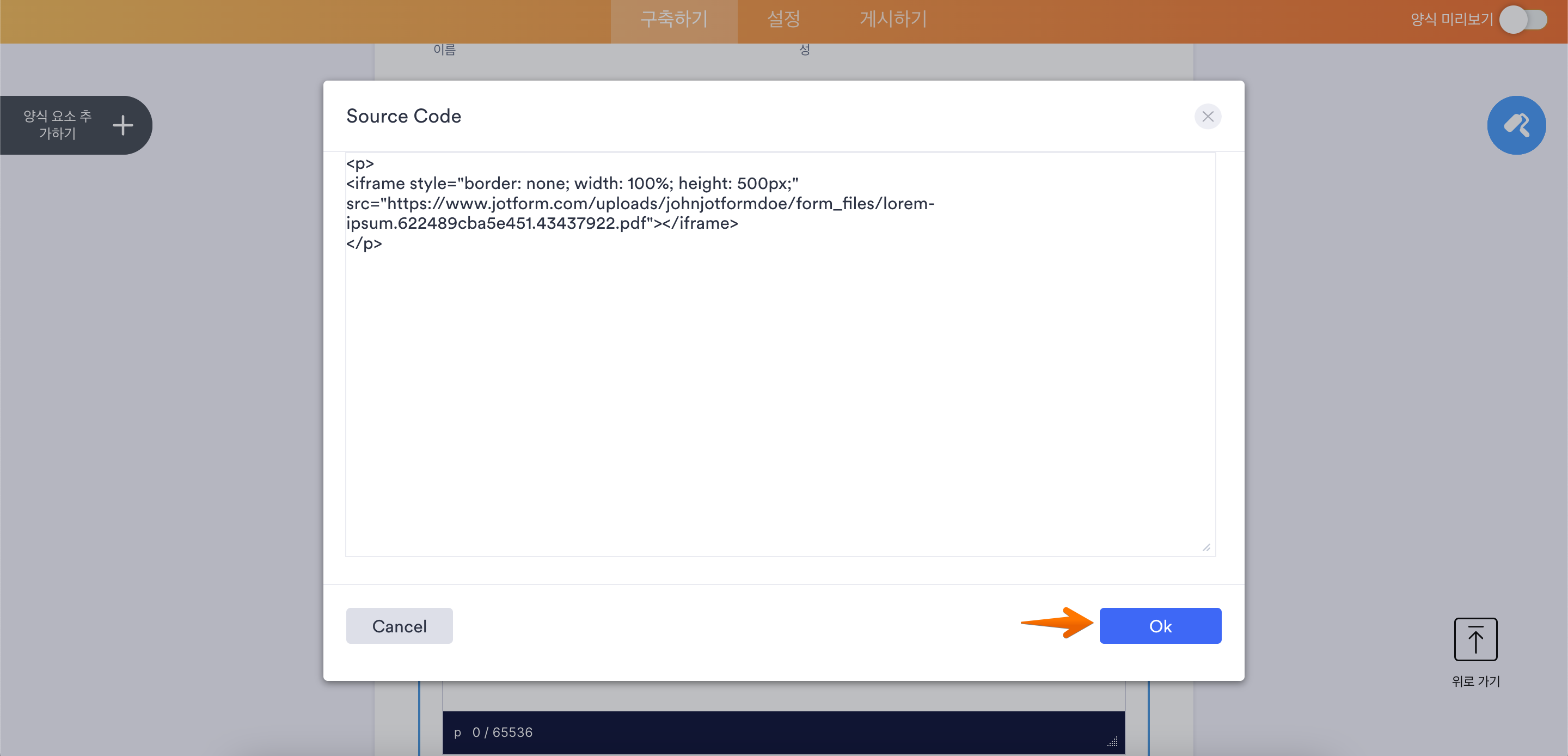
다음은 두 가지 방법을 모두 보여주는 데모 양식입니다. https://www.jotform.com/220642685583058
의견과 제안은 아래에서 환영합니다. 질문이 있는 경우 지원 포럼에 게시하면 도움을 받을 수 있습니다.

코멘트 보내기: